Publicité
Depuis sa création, le jeu a presque toujours été plus amusant avec plusieurs joueurs. Datant de l'Atari 2600 et des armoires d'arcade, le gameplay multijoueur a prospéré. Une fois l'ère d'Internet frappée, le multijoueur à distance est devenu possible avec l'avènement des serveurs de jeux.
Avec les jeux actuels, il est non seulement possible de se connecter aux serveurs mais même d'en exécuter un. Que ce soit un Minecraft serveur, un épisode de Counter Strike, ou l'un des nombreux titres, il existe généralement un moyen de démarrer un serveur de jeux. Bien que les jeux sur Linux puissent sembler opposés, il existe une belle variété de jeux disponibles nativement sous Linux 10+ jeux Windows que vous pourriez jouer sur Linux avec SteamSi vous vous êtes accroché à Windows simplement pour jouer à vos jeux préférés, lâchez prise. L'installation de SteamOS est désormais une option viable et la collection de titres suivante illustre exactement la situation en 2016. Lire la suite .
Découvrez tout ce dont vous avez besoin pour créer un serveur de jeux sous Linux.
Configuration requise pour créer un serveur de jeux
Il y a une idée fausse selon laquelle la construction d'un serveur de jeu nécessite un matériel robuste. Au contraire, vous n'avez pas besoin de matériel haut de gamme. Cependant, les ordinateurs de faible spécification ne donneront probablement pas de performances optimales. Donc, ce vieux netbook que vous traînez n'est probablement pas le meilleur choix.
Bien que la construction d'un serveur de jeux sous Linux ne soit pas très difficile, cela nécessite une certaine connaissance du réseau et de l'informatique. Ce que vous ne savez pas, vous pourrez peut-être chercher.
Construire un serveur de jeux sous Linux
Création d'un serveur Minecraft
Mise en place d'un Minecraft le serveur nécessite un logiciel serveur de Mojang. Heureusement, le téléchargement est gratuit. Un hébergé sous Linux Minecraft le serveur doit fonctionner correctement sur les versions 32 et 64 bits de Linux. Cependant, le Minecraft Gamepedia suggère que les itérations 64 bits peuvent offrir des performances accrues.
Nous aurons besoin de Java installé pour exécuter un Minecraft serveur. Linux est plus compatible 4 façons de rendre Linux compatible avec encore plus de logiciels Lire la suite avec Java installé. Pour vérifier votre version Java, exécutez la commande
java -versionSi l'exécution de cette commande renvoie un message similaire à «Java introuvable», vous devrez l'installer. Vous pouvez installer Java sur Linux avec un certain nombre de méthodes. Le plus simple sur Ubuntu est d'utiliser apt-get.
Avant d'installer Java, mettez à jour l'index du package:
mise à jour sudo apt-getEnsuite, installez Java avec la commande suivante. Il installe le kit de développement Java par défaut (JDK):
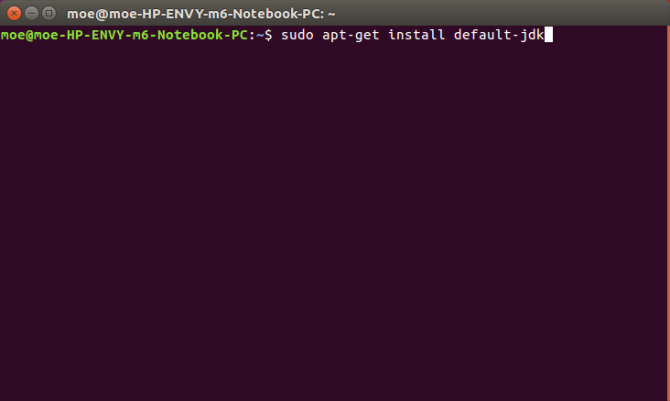
sudo apt-get install default-jdkVous pouvez essayer OpenJDK, mais les utilisateurs rapportent plus de succès avec l'installation officielle d'Oracle Java.
Ubuntu
Si vous exécutez Ubuntu, vous devrez peut-être exécuter les installateurs de packages suivants pour pouvoir utiliser le
apt-add-repository commander:

apt-get install software-properties-common. apt-get install propriétés-logiciels-pythonEnsuite, ajoutez la mise à jour de la liste source, ajoutez le PPA et enfin installez Java:
sudo apt-add-repository ppa: webupd8team / javaAprès avoir ajouté le PPA, effectuez une mise à jour:
mise à jour sudo apt-getUne fois cette mise à jour terminée, installez Java via la ligne de commande:
sudo apt-get install oracle-java8-installer
Vous devriez maintenant avoir Java installé.
Debian
Sur les distributions basées sur Debian, l'installation de Java est un peu différente. Vous devez analyser les référentiels non libres. Pour ce faire, ajoutez non-free au fichier /ect/apt/sources.list.
L'URL réelle à laquelle vous l'ajoutez variera. Par exemple, il peut lire
deb http://http.us.debian.org/debian contribution principale stablePar conséquent, la nouvelle URL serait:
deb http://http.us.debian.org/debian contrib principal stable non libreUne fois que vous avez ajouté la version non gratuite, mettez à jour votre liste de sources:
mise à jour sudo apt-getPour installer Java, exécutez:
sudo apt-get install sun-java7-jreArch Linux
Exécutez la commande:
pacman -S jre7-openjdkArch Linux ARMv7
Sur Arch Linux ARMv7, le meilleur moyen est d'installer Java à partir du Téléchargez Oracle ici. Extrayez ce fichier dans / usr / lib / jvm et basculez la valeur par défaut Java sur:
archlinux-java set jdk1.7.o_60Gentoo
Si vous utilisez Gentoo, exécutez simplement:
émerger virtuel / jreAutres discothèques
Il y a toujours la méthode de téléchargement. Oracle fournit télécharger des packages pour Java qui sont compatibles avec la plupart des distributions. Les packages 32 et 64 bits sont disponibles.
Téléchargez le logiciel Minecraft Server
Créez un répertoire pour votre Minecraft serveur et changer de répertoire en elle. Donnez-lui un nom («minecraft» est un bon choix), puis accédez à ce répertoire.
mkdir minecraftcd minecraft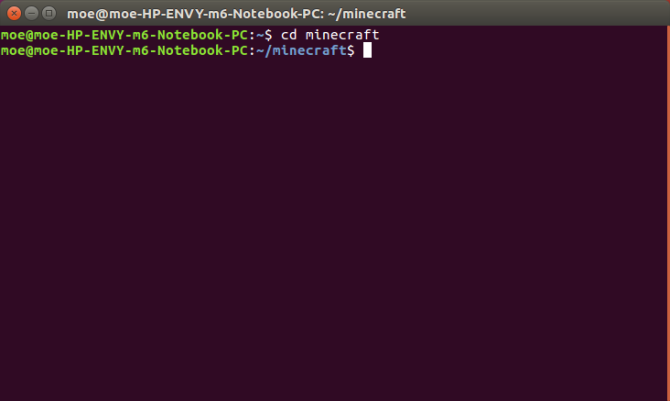
Ensuite, récupérez la dernière itération du Minecraft logiciel serveur:

wget -O minecraft_server.jar https://s3.amazonaws.com/Minecraft. Téléchargement / versions / 1.11 / minecraft_server.1.11.jarVous pouvez également télécharger la dernière version du Minecraft logiciel serveur à partir de ce lien. Déplacez le JAR à votre choix Minecraft dossier. Transformez-le en répertoire si vous ne l'avez pas déjà fait.
Enfin, exécutez ce qui suit:
java -Xmx1024M -Xms1024M -jar minecraft_server.jar noguiCependant, l'installation échouera. Nous devons d'abord accepter la licence Eula. Entrer:
nano eula.txtCela ouvre le fichier eula.txt. Changez simplement:

eula = falseà
eula = trueEntrez à nouveau la commande:
java -Xmx1024M -Xms1024M -jar minecraft_server.jar noguiConnexion au serveur Minecraft
Vous pouvez maintenant vous connecter à votre nouvelle installation Minecraft serveur en exécutant Minecraft. Sélectionner Multijoueur. Donnez ensuite un nom à votre serveur. Enfin, ajoutez l'adresse de la machine ou de votre PC local. Ce sera l'IP et le port. Par défaut, le port Minecraft utilise 25565. Ainsi, l'adresse du serveur serait [adresse IP]: 25565. Après cela, cliquez simplement sur Terminé.
Maintenant que vous avez installé votre Minecraft serveur, apprendre à optimiser Minecraft pour Linux.
Créer un serveur de jeux Steam
Pour Counter-Strike et d'autres jeux Steam, vous aurez besoin d'un serveur de jeux Steam. Cependant, la création d'un serveur de jeux Steam est un peu différente. J'ai utilisé une machine avec Ubuntu 16.04 LTS. Alors qu'un article de la communauté Steam suggère de créer un compte utilisateur différent à utiliser comme serveur Steam, j'ai simplement utilisé mon compte utilisateur Ubuntu par défaut.
SteamCMD
L'utilitaire SteamCMD vous permet d'exécuter un serveur Steam. Cet outil télécharge et installe des serveurs dédiés pour les jeux Steam. Pour télécharger le programme d'installation de SteamCMD, collez-le dans la ligne de commande:
cd ~ pwd. mkdir steamcmd. cd ~ / steamcmd. wget http://media.steampowered.com/installer/steamcmd_linux.tar.gz. tar -xvzf steamcmd_linux.tar.gz
Assurez-vous que vous êtes dans votre répertoire steamcmd. Une fois que vous avez changé dans ce répertoire, exécutez:
./steamcmd.shUn script d'installation et une mise à jour s'exécutent. Après cela, essayez de vous connecter. Vous pouvez simplement saisir:
connexion anonymeVous devriez voir un message indiquant que vous êtes connecté à Steam Public de manière anonyme.
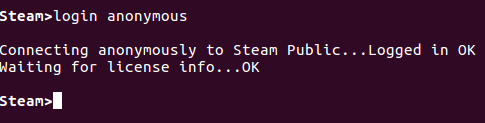
Connexion aux serveurs
Bien que SteamCMD soit installé, nous devons encore ajouter des serveurs dédiés. Cependant, il existe quelques subtilités. À savoir, si Steam fournit un serveur dédié et qu'il est gratuit, une connexion anonyme est correcte. Mais certains serveurs nécessitent que vous vous connectiez avec un compte Steam.
Par exemple, Team Fortress 2 peut être joué de cette façon. N'a pas joué Forteresse d'équipe ou ça fait un moment? Bien, peut-être que vous devez revoir TF2. Pourtant, si Steam propose un serveur dédié et que ce n'est pas gratuit, vous devez vous connecter avec un compte Steam. C'est comme si vous utilisiez un client Steam. Counter Strike les serveurs doivent être configurés de cette façon.
Steam attribue des AppID aux clients et aux serveurs.
Source de contre-attaque
- Client AppID: 240
- Server AppID: 232330
Team Fortress 2
- Client AppID: 440
- Server AppID: 232250
Mais qu'est-ce qu'on fait faire avec cette information? Il doit aller dans les dossiers dédiés. Par conséquent, pour un Team Fortress 2 serveur, le chemin par défaut sera
/home/usr/tf2-1Pour créer un dossier d'installation, exécutez:
mkdir tf2-1Il existe deux méthodes pour installer un jeu. Si vous utilisez une connexion anonyme, entrez simplement:
cd ~ / steamcmd; ~ / steamcmd / steamcmd.sh + connexion anonyme + rép_install_force {dossier-installation} + app_update {appid} validate + quit;Cependant, si vous devez utiliser un identifiant Steam, utilisez plutôt:
cd ~ / steamcmd; ~ / steamcmd / steamcmd.sh + login {real-steam-id-here} {steam-id's-password-here} + force_install_dir {install-folder-here} + app_update {appid-here} validate + quitter;Par conséquent, pour installer un Team Fortress 2 serveur, entrez ceci dans la ligne de commande:
cd ~ / steamcmd; ~ / steamcmd / steamcmd.sh + connexion anonyme + rép_install_force / home / game-server / tf2-1 + app_update 232250 validate + quit;Une configuration peut être requise en fonction de votre configuration. Vous pouvez en savoir plus ici. Pour démarrer un serveur de jeux, accédez au dossier approprié et exécutez-le. Nous allons regarder un Team Fortress 2 exemple:
cd /home/game-server/tf2-1/;./srcds_run -secure -game tf -nohltv + port 6005 -steamport 6105 + clientport 6205Autres méthodes
Alors que les exemples précédents couvrent les jeux Steam et Minecraft, ce ne sont pas les seuls titres pour lesquels vous voudrez peut-être exécuter un serveur. Ce ne sont pas non plus les seules méthodes de création d'un serveur de jeux sous Linux. GameServers.com offre une solution solide. Il existe des versions payantes, mais j'ai essayé une version gratuite Counter-Strike: Source serveur. Vérifiez serveurs gratuits disponibles ici.
Dès que vous revendiquez un serveur, vous recevez un e-mail contenant des informations sur votre serveur. Cliquez sur le lien et suivez les instructions (voir ci-dessous). C’est un service soigné. Cela est particulièrement utile si vous avez du matériel daté ou si vous voulez simplement un serveur séparé.

Enfin, Linux Game Server Managers fournit une solution astucieuse. C'est un outil fantastique compatible avec de nombreuses distributions. LGSM possède plus de 50 serveurs dédiés. De plus, c'est open source. L'outil de ligne de commande permet un déploiement rapide de serveurs de jeux dédiés sous Linux. Découvrez la démo ci-dessous:
Bien que ce soient d'excellents choix, il existe de nombreuses options de configuration du serveur de jeu Linux. Lequel utilisez-vous? Faites-nous savoir dans la section commentaires ci-dessous!
Crédit d'image: Aperture75 via Shutterstock.com
Moe Long est un écrivain et éditeur couvrant tout, de la technologie au divertissement. Il a obtenu un B.A. anglais. de l'Université de Caroline du Nord à Chapel Hill, où il était boursier Robertson. En plus de MUO, il a été présenté dans htpcBeginner, Bubbleblabber, The Penny Hoarder, Tom's IT Pro et Cup of Moe.